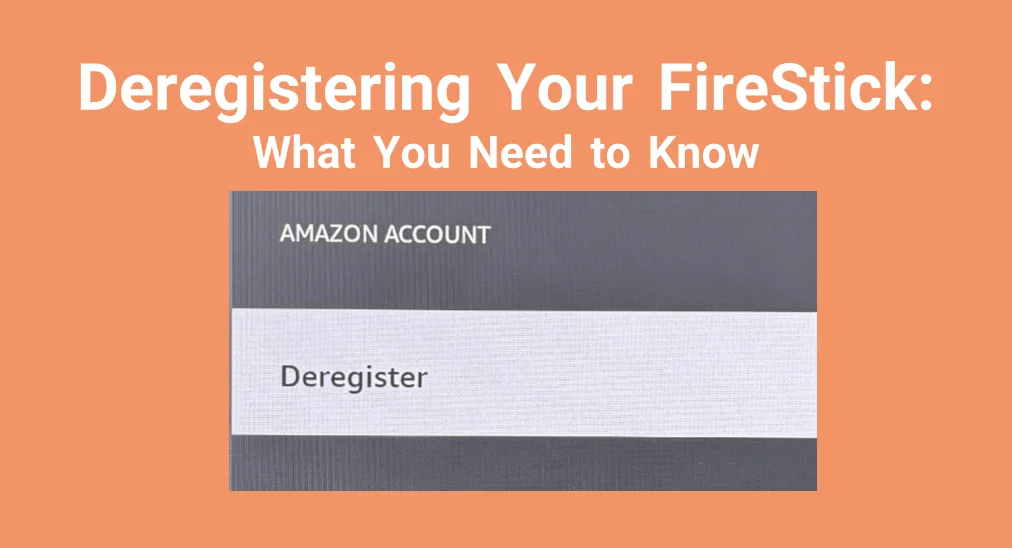
方法を知りたい。 FireStickの登録解除? Well, you've come to the right guide. Here you will know a quick way to do so, and we also add steps to instruct you on how to register FireStick. Read on to follow the detailed steps!
An Amazon Basic account is entirely free and with no fees required to create one. However, if you choose to subscribe to Amazon Prime, you'll incur charges for access to additional benefits like shopping discounts, faster shipping, reading, streaming, and more.
So sharing an account with payment options among family members can be a smart way to save costs sometimes. Now, let's walk through how to register and deregister your Amazon account on Fire TV.
FireStickを登録する方法
始める前に、Amazonアカウントが必要です。メールアドレスを使用して アカウントを作成できます. Then let's check how to register your FireStick (If you use the FireStick for the first time, you need to do some setup procedures):
ステップ1. Put the batteries into the remote, connect the USB cable to the power adapter and the Stick, and plug in the Stick to your TV's HDMI port.
ステップ2. 電源アダプターを壁に差し込み、テレビの電源を入れて、リモコンアプリで正しいHDMI入力に切り替えます。
ステップ3. 画面の指示に従ってください。 あなたのFire TVをWi-Fiに接続する そして、最新のソフトウェアアップデートをダウンロードしてください。
ステップ4. Amazonアカウントでサインインしてください(画面上の指示に従い、スマホやコンピュータを使用して訪問します)。 ウェブアドレス ) と検証コードを入力し、サウンドバーなどのデバイスの機器制御を設定するための画面上の質問に従ってください。
ヒント: If your remote doesn't work suddenly, please install BoostVision's バーチャルFire TVリモコン お使いのモバイルデバイスで登録パフォーマンスを再開してください。
Download Remote for Fire TV & Fire Stick
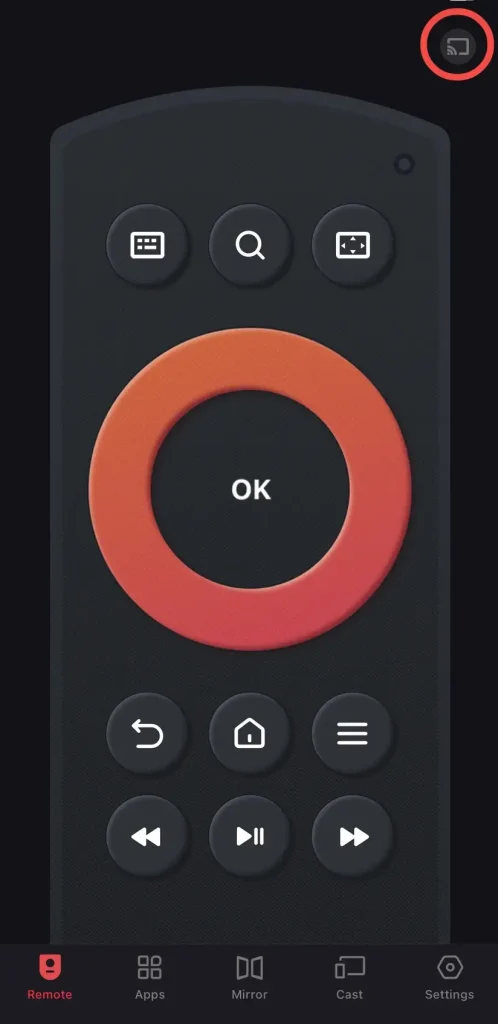
モバイルデバイスとAmazonデバイスが同じ無線ネットワークに接続されていることを確認した後、アプリケーションを起動し、右上隅をタップしてペアリング手順を完了し、その後Amazon Fire Stickを操作するために利用できます。
FireStickの登録を解除する方法
No need to worry—you can deregister FireStick without losing any apps. When you log out of your Amazon account, your apps will remain on the device. However, you will be logged out of apps connected to your Amazon account, such as Prime Video, Amazon Music, and any gaming apps.
How to deregister a FireStick? Although you have logged into your Amazon account, you are allowed to deregister Amazon device and then register another Amazon account. Here's the detailed procedure:
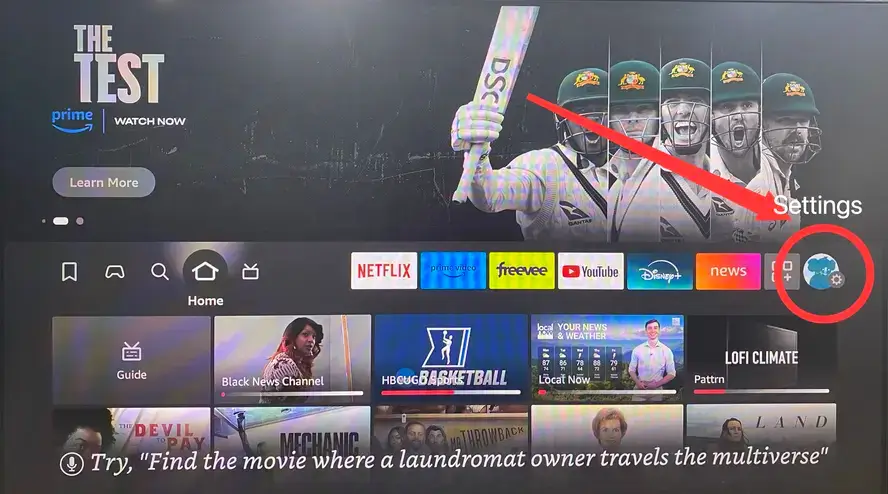
ステップ1. 押してください ホーム リモコンアプリのボタンを押して、 設定 アイコン。
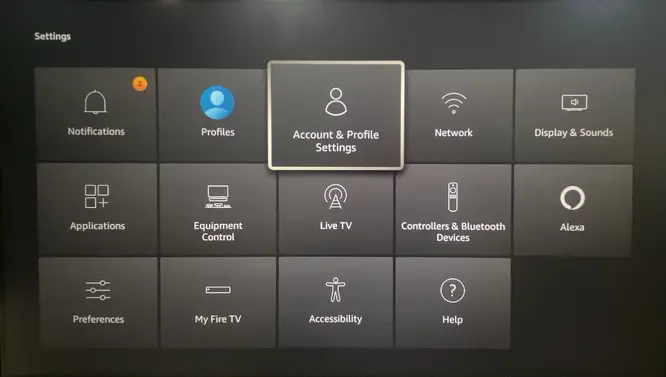
ステップ2. ハイライト アカウント&プロフィール設定 オプションをクリックして選択します。 アマゾンアカウント オプションを選択する。
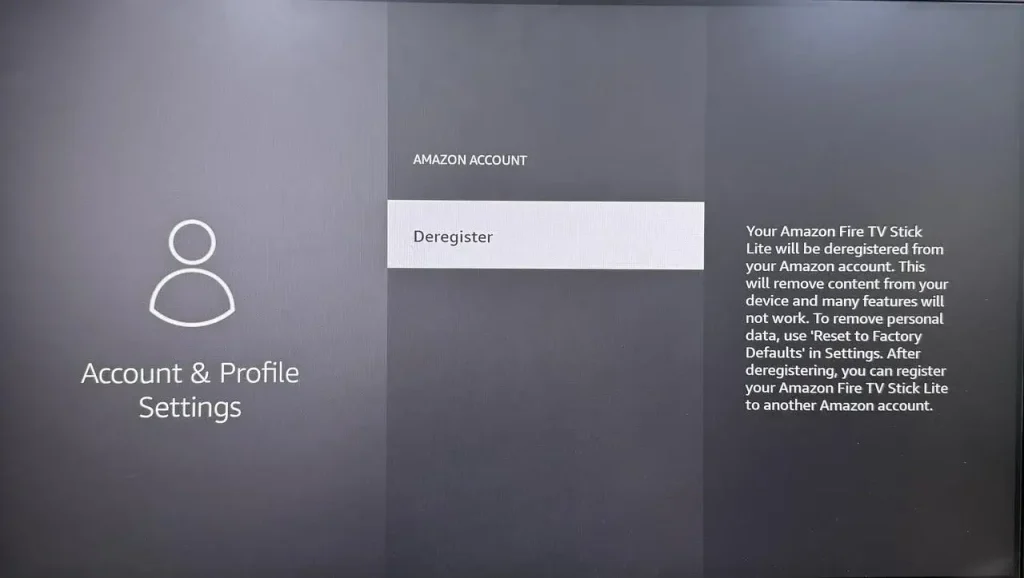
ステップ3. 選択 登録解除 FireStickの登録解除を完了してパフォーマンスを確認すると、AmazonデバイスがAmazonアカウントから削除されます。これに対して、Amazonアカウントでサインインし、デバイスを登録して再度Fire TVを使用する必要があります。
FireStickを初期化すると登録解除されますか
異なる条件は異なるデバイスモデルに依存する場合があります。Fire TVの登録を解除したい場合、最良の方法は から登録を解除することです。 設定 メニュー。または、アカウントからログアウトして Fire TVをリセットする。リセットステップは次のとおりです:

クリック 設定 アイコンを選択して マイ Fire TV section > select the 工場出荷時の設定にリセット パフォーマンスを行うオプション。
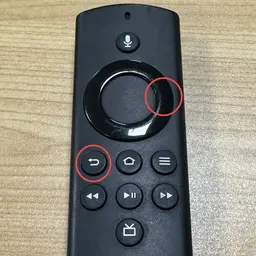
さらに、押しても構いません 戻る そして Right リモコンアプリのボタンを同時に少なくとも10秒間押して、クリックします。 リセット オプションを選択する。
要約すると
Amazonのデバイスを登録解除する手順は実行が簡単ですよね? たった今、アクセスするだけです。 設定 > アカウント&プロフィール設定 > アマゾンアカウント > 登録解除 そして、Fire TV の登録解除のパフォーマンスを確認します。
What you should note is that the reset option on your FireStick does not always deregister FireStick successfully. Hence, you'd better do the register step if you want to log out of the Amazon account from your device.
FirestickのFAQを登録解除
Q: Firestickを登録解除するとどうなりますか?
Amazonアカウントからログアウトすると、アプリはデバイスに残ります。ただし、Prime Video、Amazon Music、その他のゲームアプリなど、Amazonアカウントに接続されているアプリからはログアウトされます。
しかし、アカウントが閉鎖された場合、アカウントを通じてアクセスしたすべての製品とサービスは、グローバルなAmazonサイト全体で利用できなくなります。
Q: Fire Stickを登録解除して再登録するにはどうすればいいですか?
- 押してください ホーム リモコンアプリのボタンを押して、 設定 アイコン。
- ハイライト アカウント&プロフィール設定 オプションをクリックして選択します。 アマゾンアカウント オプションを選択する。
- 選択 登録解除 そして、Fire Stickの登録解除が完了したことを確認する。
- Fire TV を再び使用する場合は、FireStick をオンにして、画面の指示に従って Amazon アカウントを登録してください。








